Métodos simples para corrigir a pasta de downloads que não está respondendo no Windows
Resumo: O artigo abaixo mostrará métodos simples para corrigir o A pasta de downloads não está respondendo no Windows e recupere dados importantes da pasta com a ajuda de Software de recuperação de dados Bitwar!
Índice
Problema técnico: a pasta de downloads não está respondendo
Sempre que fizermos download de novos arquivos ou pastas do navegador da Internet, o Windows armazenará todos os arquivos na pasta Downloads para o usuário acessar. No entanto, às vezes você pode enfrentar um erro de não resposta da pasta Downloads no seu computador.
Este erro impede que você acesse ou abra qualquer arquivo de download na pasta e pode perder seus arquivos importantes também. Mostraremos um caso semelhante com relação a esse problema no Windows:
“Last night I download a software installer setup on my Windows 10, however after I downloaded it, I tried to open the setup in my Downloads Folder but I couldn’t access the document folder at all and the download is not responding. This is very annoying as I had stored many important documents in my Downloads folder before and I am worried that all the data in the Downloads folder on Windows 10 will be lost. Please show me any useful solutions to overcome this issue and recover my data as soon as possible!”
Não entre em pânico! Nós o ajudaremos mostrando todos os métodos eficazes para reparar e restaurar seus arquivos da pasta Downloads imediatamente a partir do artigo abaixo!
Parte 1: Método para resolver a pasta de downloads que não está respondendo no Windows 10
As soluções abaixo são uma mistura de soluções para superar o erro em seu sistema Windows.
Solução 1: digitalização SFC
A varredura SFC é uma das melhores ferramentas utilitárias do Windows para reparar qualquer sistema de arquivos corrompido no Windows.
Passo 1: Pressione Vitórias + R chaves para abrir o Corre janela.
Passo 2: Digitar cmde pressione Digitar abrir Prompt de comando janela.
etapa 3: Digite o comando: sfc / scannow e acertar digitarpara iniciar o processo.

Aguarde até que o processo de verificação seja concluído e ele reparará todos os sistemas de arquivos corrompidos automaticamente na ferramenta de verificação SFC.
Solução 2: utilitário CHKDSK
Caso o problema de pastas de downloads não respondendo não seja causado por sistemas de arquivos corrompidos, então devem ser os setores defeituosos em seu computador. A próxima ferramenta que você precisa executar é o CHKDSK para verificar e reparar todos os setores defeituosos do Windows.
Passo 1: Pressione Vitórias + S chaves para abrir o Procurar cardápio.
Passo 2: Digitar CMD e corra Prompt de comando como administrador.
etapa 3: Digite o comando: chkdsk G: / f / r / x (substituir G: com a letra da unidade do seu disco rígido ou disco onde a pasta Downloads está localizada) e pressione Digitar para iniciar o processo.

Assim como na solução 1, você precisará esperar que o CHKDSK termine e ele o ajudará a reparar todos os setores defeituosos encontrados na pasta Downloads.
Solução 3: alterar as configurações de propriedades
O próximo método é alterar as propriedades da pasta Downloads e restaurar os dados da pasta.
Passo 1: Clique com o botão direito no Transferências pasta e escolha Propriedades.
Passo 2: Vou ao Customizar seção e escolha Documentos de Otimizado esta pasta paracardápio.
etapa 3: Marque a Também aplique este modelo a todas as subpastas opção e pressione Aplicar.
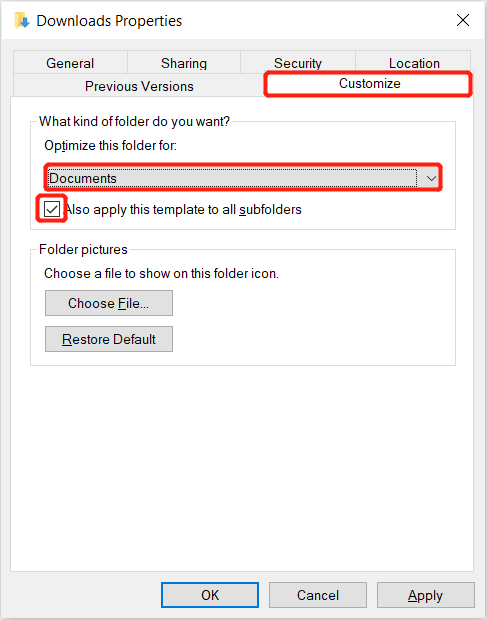
Volte para a pasta Downloads e verifique se o documento está na pasta, se estiver vazio volte às propriedades de Downloads e altere a opção Otimizar esta pasta para seleção para itens gerais, Imagens, Música ou Vídeos.
Parte 2: recuperar dados da pasta de downloads que não respondem / inacessíveis
Se todas as soluções acima não puderem superar o erro de resposta da pasta Downloads, a única maneira é você recuperar os dados da pasta.
Método 1: restauração do sistema
Passo 1: Abra o Windows Search menu e digite Restauração do sistema.
Passo 2: Escolher Crie um ponto de restauração e clique Proteção do sistema na nova janela de diálogo.
etapa 3: Clique Configurar e Ative a proteção do sistema.
Passo 4: Repetir Passo 1 e clique em Sistema Protegido e escolher Restauração do sistema.
Etapa 5: Escolha o ponto de restauração do sistema você quer e clique Próximo para seguir as instruções para concluir o processo de restauração do sistema.
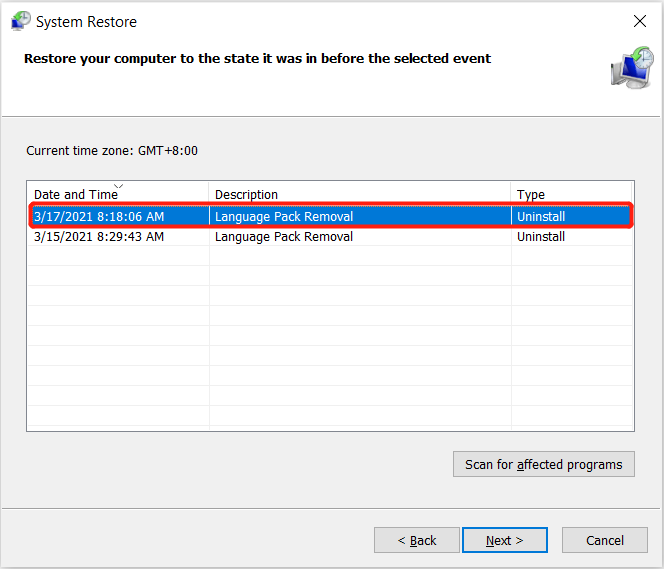
Método 2: software de recuperação de dados para Windows
Suponha que você ache que o método de restauração do sistema é um pouco complicado, então recomendamos que você use o melhor software de recuperação de dados qual é Recuperação de Dados Bitwar Programas para recuperar seus dados da pasta Downloads.
É eficiente e poderoso quando se trata de restringir dados perdidos de dispositivos de armazenamento interno ou externo de sistemas operacionais Windows e Mac.
Siga as etapas abaixo para recuperar seus arquivos de download da pasta Downloads:
Passo 1: Download e Instalar a ferramenta de recuperação de dados a partir de Centro de download da Bitwarsoft.
Passo 2: Escolha o Localização do arquivo dos downloads pasta da lista de dispositivos e clique em Próximo.

etapa 3: Selecione os Modo de digitalização e clique Próximo.

Passo 4: Escolha o Selecione todos os tipos das listas e clique em Próximo.

Etapa 5: Antevisão os resultados da verificação e clique no Recuperar para recuperar os dados de que você precisa da pasta Downloads, que não está respondendo.

Corrija a pasta de downloads agora!
Existem muitas soluções eficazes para superar o problema de não resposta da pasta Downloads no Windows e é melhor para você recuperar seus documentos importantes da pasta primeiro usando a Restauração do Sistema ou Software de recuperação de dados Bitwar para evitar mais perda de dados em seu computador!
Artigo Anterior
Todas as maneiras disponíveis de abrir configurações no Windows 10 Resumo: O artigo abaixo mostrará métodos simples para consertar a pasta Downloads que não está respondendo no Windows e recuperar importantes ...Artigo seguinte
O que é DHCP - protocolo de configuração dinâmica de hosts? Resumo: O artigo abaixo mostrará métodos simples para consertar a pasta Downloads que não está respondendo no Windows e recuperar importantes ...
Sobre a recuperação de dados Bitwar
3 etapas para recuperar mais de 500 tipos de documentos, fotos, vídeos, áudios e arquivos excluídos, formatados ou perdidos de vários cenários de perda de dados.
Saber mais
